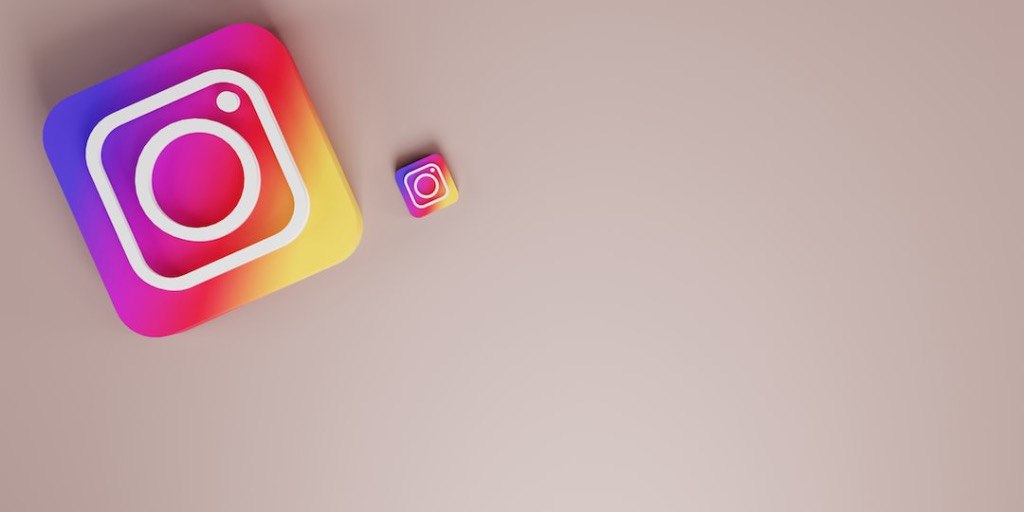هل تظهر لك رسالة الخطأ “تم اختراق حسابك” على Instagram؟
إليك رسالة الخطأ الكاملة، “يبدو أنك شاركت كلمة المرور الخاصة بك مع خدمة لمساعدتك في الحصول
على المزيد من الإعجابات أو المتابعين، وهو ما يتعارض مع إرشادات المنتدى الخاصة بنا”.
متبوعاً بـ “تغيير كلمة المرور لمواصلة استخدام Instagram” و، “إذا قمت بمشاركة كلمة المرور
الجديدة الخاصة بك مع إحدى هذه الخدمات، فقد يتم منعك من المتابعة أو الإعجاب أو التعليق”.
إذا تلقيت رسالة الخطأ “تم اختراق حسابك”، فمن المحتمل أنك استخدمت تطبيقاً تابعاً لجهة خارجية.
إذا قمت بمشاركة معلومات تسجيل الدخول الخاصة بك على Instagram مع تطبيق تابع لجهة خارجية،
فقد يتم قفل حساب Instagram الخاص بك لأن Instagram يعتقد أنه تم اختراق حسابك.
في هذا الدليل، ستتعرف على كيفية إصلاح “تعرض حسابك للاختراق” على Instagram حتى تتمكن من
استعادة حسابك.
كيفية إصلاح “تعرض حسابك للاختراق” على Instagram
لإصلاح “تم اختراق حسابك” على Instagram، تحتاج إلى إعادة تعيين كلمة مرور Instagram
الخاصة بك، للقيام بذلك، انتقل إلى صفحة تسجيل الدخول إلى Instagram، وانقر على “هل نسيت كلمة
المرور؟” واتبع التعليمات التي تظهر على الشاشة.
تتضمن التعليمات إدخال اسم مستخدم Instagram أو بريدك الإلكتروني.
يتطلب منك أيضاً الانتقال إلى بريدك الإلكتروني للحصول على رابط إعادة تعيين كلمة المرور.
من خلال النقر على رابط إعادة تعيين كلمة المرور، ستنتقل إلى صفحة “إنشاء كلمة مرور قوية” حيث
يمكنك إعادة تعيين كلمة مرور Instagram الخاصة بك.
بعد إعادة تعيين كلمة مرورك، ستستعيد إمكانية الوصول إلى حسابك على Instagram.
فيما يلي 6 خطوات لإصلاح “تعرض حسابك للاختراق” على Instagram:
1- انتقل إلى صفحة تسجيل الدخول إلى Instagram واضغط على “هل نسيت كلمة المرور؟”
2- أدخل اسم مستخدم Instagram الخاص بك أو بريدك الإلكتروني
3- اضغط على “موافق”
4- تحقق من بريدك الإلكتروني واضغط على “إعادة تعيين كلمة المرور”
5- أعد تعيين كلمة مرور Instagram الخاصة بك
6- إرجع إلى Instagram
- انتقل إلى صفحة تسجيل الدخول إلى Instagram وانقر على “هل نسيت كلمة المرور؟”
لتبدأ، تحتاج إلى الانتقال إلى صفحة تسجيل الدخول إلى Instagram.
إذا قمت بتسجيل الدخول إلى أحد حسابات Instagram الحالية، فستحتاج إلى الانتقال إلى ملفك الشخصي
وللقيام بذلك، انقر فوق صورة ملفك الشخصي في شريط التنقل السفلي.
بمجرد دخولك إلى ملفك الشخصي، انقر على اسم المستخدم في الجزء العلوي.
سيؤدي هذا إلى فتح قائمة بحسابات Instagram الخاصة بك.
في الجزء السفلي من القائمة، سترى خيارًا لإضافة حساب جديد.
اضغط على “إضافة حساب” لإضافة حساب Instagram جديد وبعد ذلك، سترى خيارين بما في ذلك
“تسجيل الدخول إلى حساب موجود” و”إنشاء حساب جديد”.
اضغط على “تسجيل الدخول إلى الحساب الحالي” للانتقال إلى صفحة تسجيل الدخول إلى Instagram.
في صفحة تسجيل الدخول إلى Instagram، اضغط على “هل نسيت كلمة المرور؟”. - أدخل اسم مستخدم Instagram الخاص بك أو بريدك الإلكتروني
بعد النقر على “نسيت كلمة المرور”، ستصل إلى “هل تواجه مشكلة في تسجيل الدخول؟”
على الصفحة، سترى خيارين بما في ذلك “اسم المستخدم” و”الهاتف”. لغرض هذا الدليل، سنستخدم اسم
مستخدم Instagram أو عنوان بريدك الإلكتروني.
أولاً، أدخل اسم مستخدم Instagram أو عنوان بريدك الإلكتروني في حقل “اسم المستخدم أو عنوان
البريد الإلكتروني”.
اضغط على “التالي” بعد إدخال اسم مستخدم Instagram أو عنوان بريدك الإلكتروني.
إذا لم يكن لديك حق الوصول إلى أي منهما، فيمكنك تحديد خيار “الهاتف” وإدخال رقم هاتفك بدلاً من ذلك. - انقر على “موافق”
بعد إدخال اسم مستخدم Instagram أو عنوان بريدك الإلكتروني، سيتم فتح نافذة منبثقة.
توضح النافذة المنبثقة أنه تم إرسال رابط بريد إلكتروني إلى عنوان بريدك الإلكتروني.
إليك الرسالة الكاملة، “لقد أرسلنا بريدًا إلكترونياً إلى your-email@gmail.com به رابط للعودة إلى
حسابك”.
الآن، تحتاج إلى التحقق من صندوق الوارد الخاص بك للحصول على رابط البريد الإلكتروني. - تحقق من بريدك الإلكتروني وانقر على “إعادة تعيين كلمة المرور”
الآن بعد أن تم إرسال رابط بريد إلكتروني إلى عنوان بريدك الإلكتروني، تحتاج إلى التحقق منه.
أولاً، قم بتسجيل الدخول إلى حساب البريد الإلكتروني الخاص بك وتحقق من صندوق الوارد الخاص بك.
يجب أن تتلقى بريداً إلكترونياً بعنوان “your-username، لقد جعلنا من السهل الرجوع إلى
Instagram”.
إذا لم تتلق البريد الإلكتروني، فأنت بحاجة إلى التحقق من مجلد الرسائل غير المرغوب فيها والرسائل غير
المرغوب فيها.
سيصل البريد الإلكتروني عادةً في أقل من 5 دقائق.
افتح البريد الإلكتروني واقرأ محتواه.
في البريد الإلكتروني، سترى زوجين من الأزرار بما في ذلك “تسجيل الدخول باسم المستخدم الخاص بك”
و “إعادة تعيين كلمة المرور الخاصة بك”.
للتخلص من الخطأ المخترق، تحتاج إلى إعادة تعيين كلمة مرور Instagram الخاصة بك وبالتالي،
تحتاج إلى النقر فوق “إعادة تعيين كلمة المرور الخاصة بك” للمتابعة لإعادة تعيين كلمة مرور
Instagram الخاصة بك. - إعادة تعيين كلمة مرور Instagram الخاصة بك
بعد النقر على “إعادة تعيين كلمة المرور”، ستنتقل إلى صفحة “إنشاء كلمة مرور قوية”.
في هذه الصفحة، سترى حقلين، بما في ذلك “كلمة المرور الجديدة” و”كلمة المرور الجديدة، مرة أخرى”.
أولاً، أنشئ كلمة مرور جديدة وأدخلها في حقل “كلمة المرور الجديدة”.
ضع في اعتبارك أن كلمة مرورك يجب أن تكون أكثر من ستة أحرف، وتتضمن مجموعة من الأرقام
والأحرف والأحرف الخاصة.
ثانياً، أعد إدخال كلمة المرور الجديدة في حقل “كلمة المرور الجديدة، مرة أخرى”.
هذا لتأكيد كلمة المرور الجديدة الخاصة بك.
أخيراً، انقر فوق “إعادة تعيين كلمة المرور” لإعادة تعيين كلمة مرور Instagram الخاصة بك.
- ارجع إلى Instagram.
بعد إعادة تعيين كلمة مرور Instagram، ارجع إلى تطبيق Instagram.
الآن، قم بتسجيل الدخول إلى حسابك على Instagram إذا لم تكن قد قمت بذلك بالفعل.
هذه المرة، يجب أن تكون قادرًا على الوصول إلى حساب Instagram الخاص بك دون الحصول على
الخطأ “تم اختراق حسابك”! لأنك غيرت كلمة مرور Instagram الخاصة بك.
إذا تمكنت من استعادة حساب Instagram الخاص بك، فستحتاج إلى تسجيل الخروج من جميع تطبيقات
الجهات الخارجية وإلغاء تثبيتها.
سيؤدي هذا إلى منع حدوث خطأ “تم اختراق حسابك” مرة أخرى.
الخاتمة
إذا كنت لا تزال تتلقى رسالة الخطأ “تم اختراق حسابك”، فهناك أمران يمكنك القيام بهما.
أولاً، يمكنك محاولة إلغاء تثبيت Instagram وإعادة تثبيته بعد 3 أيام.
تمكن بعض المستخدمين من إصلاح رسالة الخطأ “تم اختراق حسابك” من خلال القيام بذلك.
الطريقة الثانية التي يمكنك تجربتها هي إرسال نموذج “تم إلغاء تنشيط حسابي على
Instagram”.
نموذج “تم إلغاء تنشيط حسابي على Instagram” مخصص بشكل أساسي لحسابات
Instagram التي تم إلغاء تنشيطها ومع ذلك، يمكنك إرسالها إذا كنت تواجه مشكلات في تسجيل
الدخول أيضاً.
بعد إرسال النموذج، سيطلب منك Instagram إرسال صورة شخصية لنفسك تحمل رمزاً.
بمجرد إرسال الصورة الذاتية، سيقوم Instagram بمراجعتها وإعادة تنشيط حسابك.